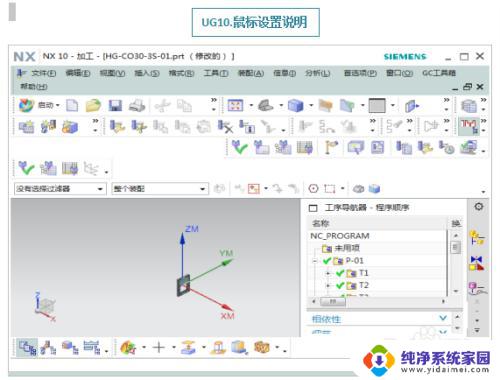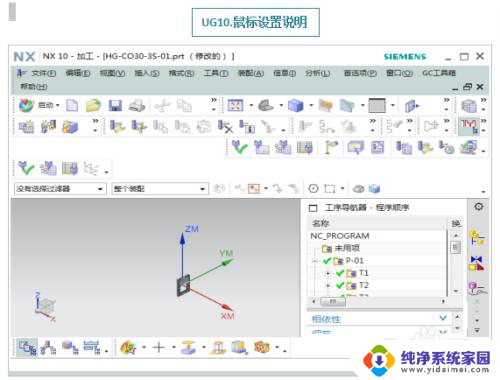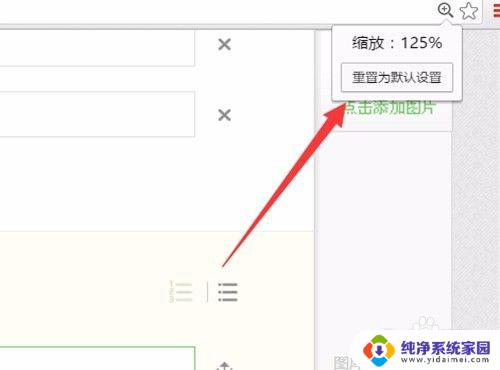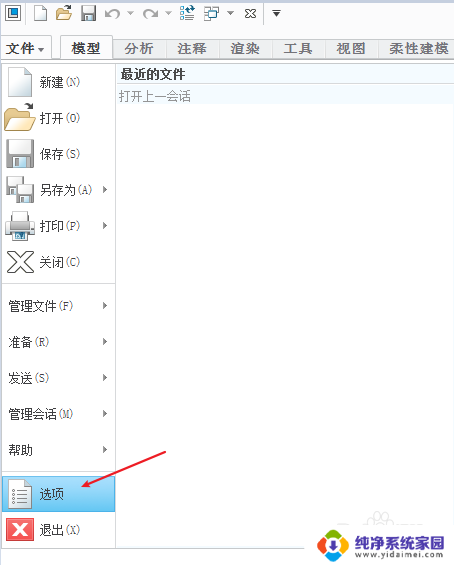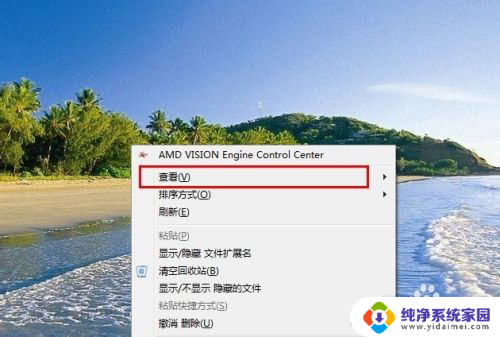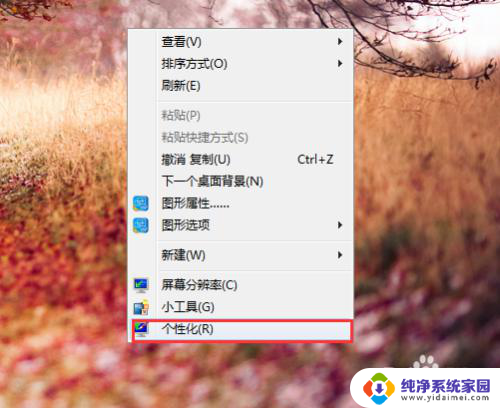鼠标放大怎么操作?一步步教你如何放大鼠标
更新时间:2023-09-15 16:57:07作者:yang
鼠标放大怎么操作,随着科技的不断进步,鼠标已经成为我们日常生活中不可或缺的工具之一,有时候我们需要放大屏幕上的某些内容,以便更清晰地查看或编辑。鼠标放大又该如何操作呢?实际上鼠标放大并不复杂,只需按住键盘上的特定组合键,即可轻松实现屏幕放大的功能。接下来让我们一起来了解一下鼠标放大的操作步骤吧!
操作方法:
1.鼠标滚动页面放大
按住ctrl键,食指向前滚动鼠标滑轮。这个时候在页面右上角位置就会显示页面放大百分之多少,滚动到合适放大数值时放开鼠标即可。
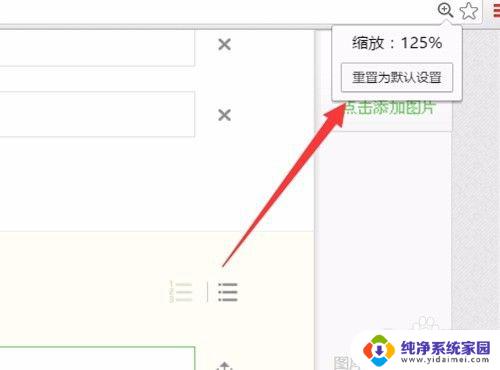
2.鼠标滚动页面缩小
同样的按住ctrl键,食指改成向后滑动鼠标。此时在页面右上角位置就会显示缩小到了百分值多少,同样的鼠标滚动到合适的大小的时候放手即可。
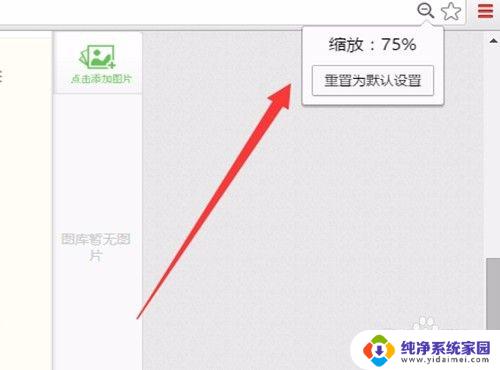
3.鼠标滚动可以调节桌面图标大小
方法是几乎相同的,都是在按住ctrl键的情况下向前或向后滚动鼠标滑轮。注意要打开桌面后再进行操作。

以上就是鼠标放大的操作方法,如果您遇到这种情况,可以按照本文所介绍的方法进行解决,希望这篇文章能对您有所帮助。